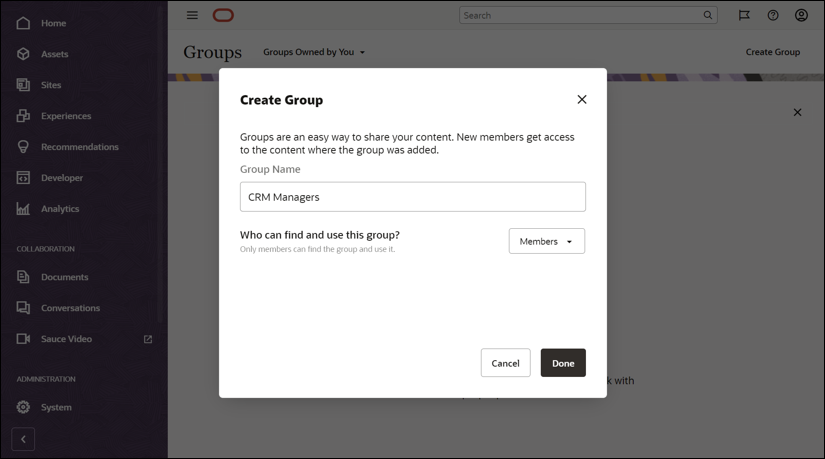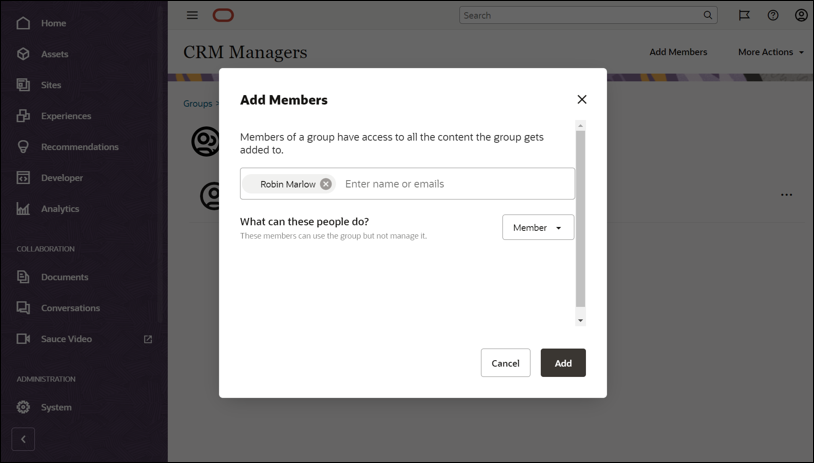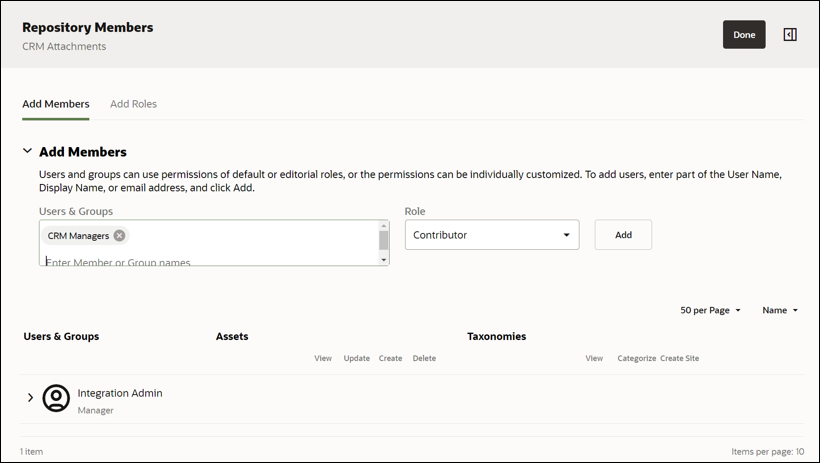Permitir Acesso ao OCM
Os usuários do Fusion devem ter acesso ao repositório de Anexos do CRM para que eles trabalhem com esses anexos. Para que isso ocorra, esses usuários já devem ter acesso de usuário empresarial ao OCM (consulte Configurar Usuários e Grupos em Administrando o Oracle Content Management ) e receber acesso diretamente ao repositório de Anexos do CRM seguindo as etapas abaixo.
Criar Grupos do OCM
Para gerenciar facilmente a integração do CRM, é importante criar grupos OCM relacionados à integração:
- No canto superior direito da página do Oracle Content Management, clique no avatar do usuário de integração e selecione Grupos no menu drop-down.
- Clique em Criar Grupo no lado direito da página, preencha os seguintes campos:
- No campo Nome do Grupo, especifique o nome do grupo para usuários que poderão restringir documentos (por exemplo, Gerentes de CRM). Neste exemplo, esses usuários poderão contribuir (adicionar, modificar ou excluir anexos no repositório de Anexos do CRM), bem como categorizar anexos como Restritos.
- Substitua a opção Qualquer um pela opção Membro no menu drop-down.
- Clique em Concluído.
- Na página Gerente de CRM:
- Clique em Adicionar Membros no lado direito da página.
- Insira o(s) usuário(s) que será(ão) parte(s) do grupo de Gerentes de CRM.
- Substitua a opção Gerente pela opção Membro no menu drop-down.
- Clique em Adicionar.
- Repita as etapas acima adicionando um grupo de Colaboradores de CRM no qual esses usuários poderão contribuir (exibir, adicionar, modificar ou excluir) anexos que não foram categorizados como Restrito no repositório de Anexos de CRM.
- Além disso, repita essas etapas acima adicionando um grupo Visualizadores de CRM no qual esses usuários só podem exibir anexos que não foram categorizados como Restritos.
Configurar Segurança Restrita do Repositório
- No menu de navegação à esquerda, clique em ADMISTRAÇÃO e, em seguida, em Conteúdo.
- Selecione Repositórios no menu drop-down à direita do texto Conteúdo na página principal.
- Marque a caixa de seleção ao lado do Repositório que foi criado anteriormente (por exemplo, Anexos de CRM).
- Na barra de menus acima da lista Repositórios, selecione Adicionar Membros, preencha os seguintes campos:
- No campo Usuários e Grupos, especifique o nome do grupo que poderá restringir documentos (por exemplo, Gerentes de CRM).
- No campo Função, selecione Contribuidor.
- Clique em Adicionar.
Configurar Segurança do Repositório do Colaborador
- Na página Membros do Repositório, preencha os seguintes campos:
- No campo Usuários e Grupos, especifique o nome do grupo que poderá contribuir com o repositório (por exemplo, Colaboradores de CRM).
- No campo Função, selecione Contribuidor.
- Clique em Adicionar.
- À extrema direita do grupo que acabou de ser adicionado (por exemplo, Colaboradores de CRM), selecione o ícone Editar membro, preencha os seguintes campos:
- Na seção Taxonomias, no campo Qualquer Categoria, desmarque a caixa de seleção Exibir, que também desmarcará automaticamente a caixa de seleção Categorizar. Isso impede que esses usuários vejam anexos aos quais foi atribuída qualquer categoria (por exemplo, a categoria Restrito).
- Clique em Salvar.
Configurar Segurança do Repositório do Visualizador
- Na página Membros do Repositório, preencha os seguintes campos:
- No campo Usuários e Grupos, especifique o nome do grupo que só poderá exibir anexos no repositório (por exemplo, Visualizadores de CRM).
- No campo Função, selecione Visualizador.
- Clique em Adicionar.
- À extrema direita do grupo que acabou de ser adicionado (por exemplo, Visualizadores de CRM), selecione o ícone Editar membro, preencha os seguintes campos:
- Na seção Taxonomias, no campo Qualquer Categoria, desmarque a caixa de seleção Exibir. Isso também impede que esses usuários vejam anexos aos quais foi atribuída qualquer categoria (por exemplo, a categoria Restrito).
- Clique em Salvar.